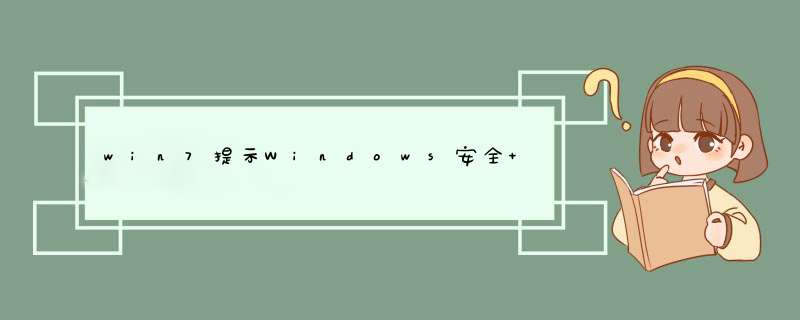
从咗嚛办公系统更换到win7之后,之前的公司文件共享服务网盘。总是连接不上一直提示要求输入网密码。有时候输入了正确的密码也不行,还是提示,甚是麻烦。通过查询相关资料发现是win7的安全模式导致的,通过下面设置可以解决这个问题
临时解决\检查密码问题
1
如果是密码输入错误也会一直提示上面对话框,我们只需要输入正确的密码。然后点击记住我的凭据
2
若共享的网盘文件或者文件夹没有权限限制,一般都能正常连接OK(如果持续不了很长时间,过几天或者重启之后又要输入密码请看下面步骤)
END
Win7身份验证机制修改
出现这个问题一般是win7的验证机制和xp不同,可以通过修改组策略来实现。打开命令行,输入 gepditmsc
进入组策略编辑器之后,找到本地计算机安全设置----本地策略--安全选项--设置 网络安全LAND管理器身份验证设置为 发送LM和NTLM响应(A) 默认就是这样的设置,看看是不是被其他工具修改了
设置凭据保证
除此之外,我们还可以通过设置win7系统自动保存远程的连接凭据来让系统自动输入账号密码。(访问的时候自动调用) 找到控制面板---用户账号和安全---凭据管理器
4
点击凭据里面,添加windows凭据(若之前记住了账号密码,一般下方能看到普通凭据里面有账号信息,没有的话要手动添加一下)
*** 作方法
01
左键点击右下角网络连接图标,点击打开网络和共享中心。
02
选择更改高级共享设置。
03
根据个人所处网络环境选择公用或者家庭网络进行设置,小编为公用网络。启用其中的网络发现和文件和打印机共享。
04
在桌面右键点击计算机图标选择管理。
05
点开本地用户和组,点击用户,双击其中的Guest用户,即来宾用户,双击它,在d出方框中确定账户已禁用没有被勾选并点击确定。
06
点击开始,在搜索框中输入本地,然后选中本地安全策略。
07
点开本地策略,点击其中的用户权限分配,找到拒绝从网络访问这台计算机,双击它。
08
保证红色方框中没有Guest用户,有则选中它并点击删除,删除后点击确定。
09
再在本地策略中点击安全选项,找到网络访问:本地账户的共享和安全模型,双击它。
10
在下拉列表中选中仅来宾并点击确定。
11
右键点击你要共享的文件选择共享中的特定用户。
12
在下拉列表中选择Guest并点击共享。
13
好了,你的文件在局域网中就共享成功了。
如果你是想输入密码的话这样,在右下角无线网那里点击右键——选择“打开网络和共享中心”——在中间偏右的位置找到自己的无线网(写有“无线网络连接:网络名”)——d出无线连接的选项点击“无线属性”——出现的无线网络属性点击“安全”
欢迎分享,转载请注明来源:内存溢出

 微信扫一扫
微信扫一扫
 支付宝扫一扫
支付宝扫一扫
评论列表(0条)